Thủ Thuật
Cách in nhiều file Word .DOC .DOCX cùng lúc, trong cùng 1 thư mục

Nếu bạn có nhiều file Word .doc và .docx cần phải in nhưng vì muốn tiết kiệm thời gian và công sức, bạn không muốn mở từng file và thực hiện in riêng lẻ, PKMacBook.com có thể chỉ cho các bạn cách in file Word cùng một lúc khi đưa về trong cùng một thư mục.
1. Cách gộp nhiều file lại làm một rồi in
Bạn có thể gộp nhiều file Word lại làm một file rồi bắt đầu quá trình in như với các file bình thường.
Bước 1: Mở một file Word trắng chưa có chữ gì ra trước.
Bước 2: Vào ribbon Insert, trong mục Text, chọn Object và click vào Text from File.
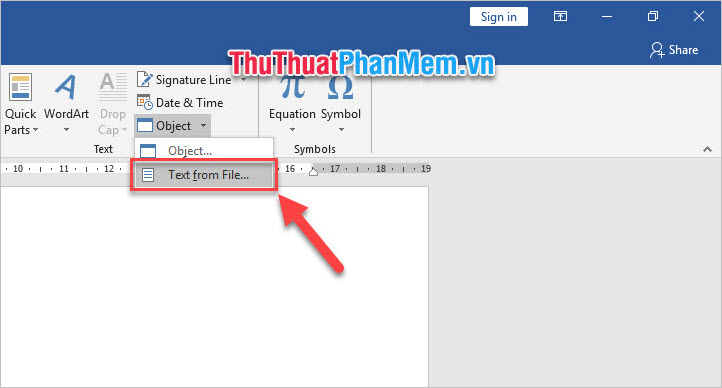
Bước 3: Mở giao diện in bằng cách vào ribbon File và chọn Print hoặc sử dụng tổ hợp phím Ctrl P hoặc Ctrl F2.
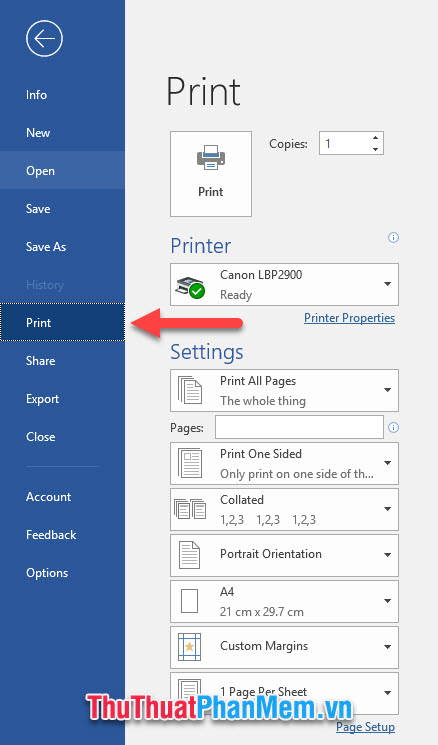
Bước 4: Bắt đầu các cài đặt khi in như bình thường.
Cài đặt chọn máy in và Driver điều khiển máy in.
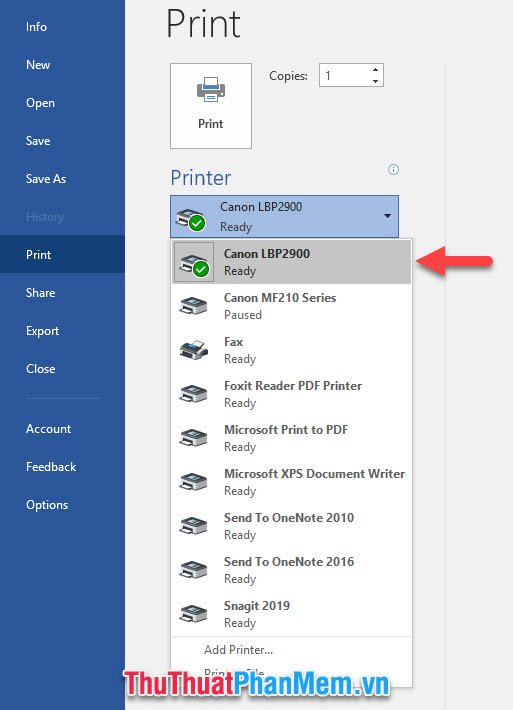
Cài đặt các chức năng khác khi in:
– Print All Pages để in toàn bộ số trang có trong tệp văn bản.
– Print One Sided để in một mặt giấy.
– Colleated (1,2,3 1,2,3 1,2,3) là để xếp giấy in ra theo thứ tự từng bộ. Colleated (1,1,1 2,2,2 3,3,3) là xếp giấy in ra theo tứ tự từng tờ.
– Portrait Orientation để xác định chiều xoay giấy dọc, Landscape Orientation để xác định chiều xoay giấy ngang.
– A4 là để xác định khổ giấy.
– Custom Margins để xác định lề giấy.
– 1 Page Per Sheet là để xác định vị trí của một tờ văn bản so với diện tích của tờ giấy in trong khay giấy.
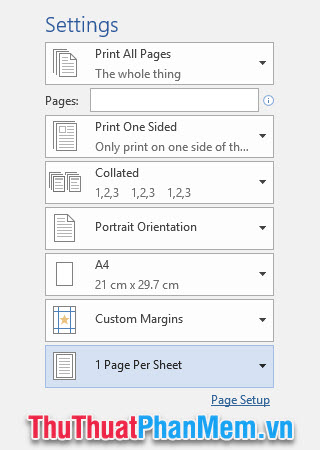
2. Cách in nhiều file Word bằng phần mềm
Có một phần mềm hỗ trợ việc in nhiều file Word. Đó là MS Word Print Multiple Documents Software, một phần mềm phát triển bởi Sobolsoft.
Link tải: MS Word Print Multiple Documents Software
Sau khi tải phần mềm về, bạn hãy bật nó lên bằng quyền admin (click chuột phải vào biểu tượng phần mềm rồi chọn Run as administrator).
Bước 1: Chọn folder chứa các file Word bằng Add Folder. Sau đó chọn file trong ô cửa sổ Browse for Folder. Tốt nhất bạn đừng nên đặt tên các file Word là tiếng Việt khó dấu vì phần mềm sẽ không đọc được tên.
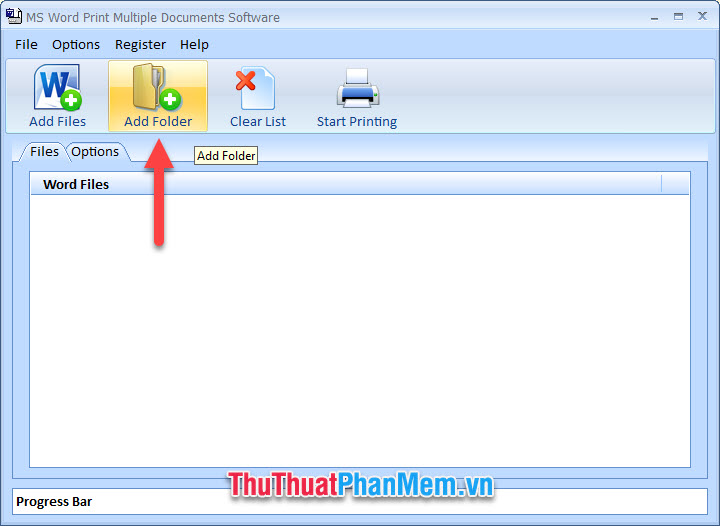
Bước 2: Chuyển sang tab Options rồi lựa chọn máy in trong Select Printer.
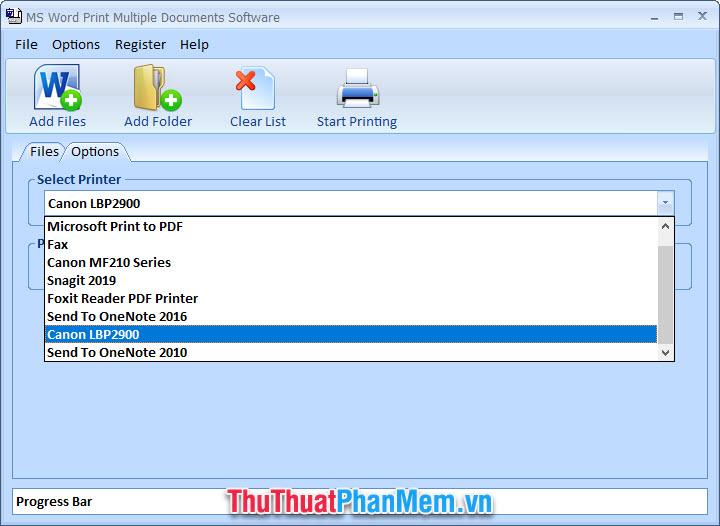
Bước 3: Sau đó bấm Start Printing để bắt đầu quá trình in.
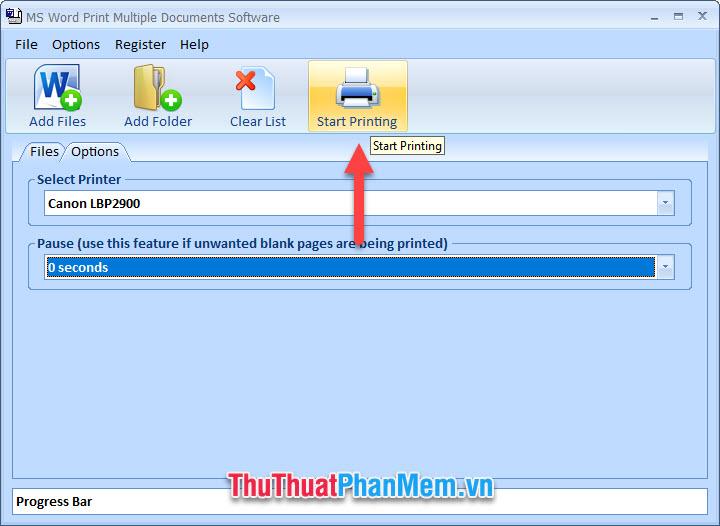
Sẽ mất một lúc để chương trình bắt đầu khởi chạy, sau đó quá trình in sẽ bắt đầu.
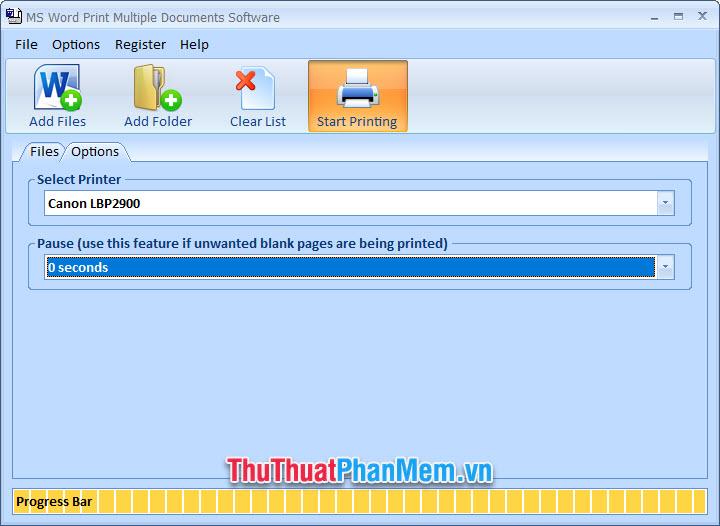
Cảm ơn các bạn đã theo dõi bài viết của PKMacBook.com về cách in nhiều file Word .doc .docx cùng lúc trong cùng 1 thư mục. Chúc các bạn có thể thực hiện thành công.
Nguồn tham khảo từ Internet
Bài viết cùng chủ đề:
-
Cách viết căn bậc 2 trong Word
-
Cách đánh dấu tích trong Word
-
Cách thu hồi thư đã gửi, Recall mail trong Outlook
-
Cách đổi Inch sang cm trong Word 2016
-
Top 5 Phần mềm thiết kế nhà miễn phí tốt nhất hiện nay 2021
-
Cách chuyển Excel sang PDF, chuyển file Excel sang PDF nhanh chóng, giữ đúng định dạng
-
Cách cài chế độ truy bắt điểm trong CAD
-
Cách đánh số trang trong Word 2016
-
Những stt buông tay hay nhất
-
Cách chụp màn hình Zalo
-
Hướng dẫn cách đặt Tab trong Word
-
Cách chỉnh khoảng cách chuẩn giữa các chữ trong Word
-
Các cách tải nhạc về máy tính đơn giản, nhanh chóng
-
Xoay ngang 1 trang bất kỳ trong Word
-
Cách sửa lỗi chữ trong Word bị cách quãng, chữ bị cách xa trong Word
-
Cách thêm font chữ vào PowerPoint, cài font chữ đẹp cho PowerPoint
















